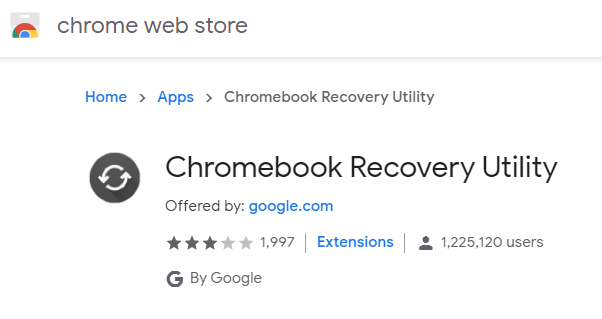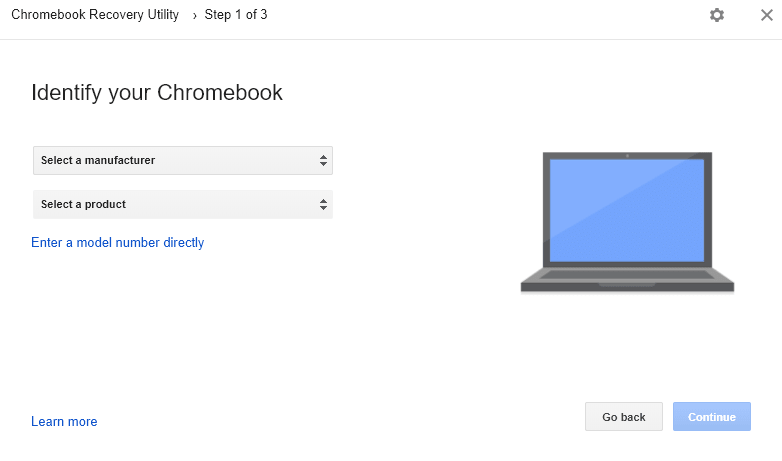Όσον αφορά το λειτουργικό σύστημα και τις εφαρμογές, το Chromebook είναι ελαφρύ σε σύγκριση με τα Windows και το macOS. Ωστόσο, κάθε λειτουργικό σύστημα έχει το δικό του μερίδιο σφαλμάτων και προβλημάτων και κάνει το Chrome OS της Google. Το χειρότερο σφάλμα που μπορείτε να λάβετε στο Chromebook σας είναι "Το Chrome λείπει ή έχει καταστραφεί ", το οποίο ισούται με το BSOD στα Windows 10.
Εάν δείτε αυτό το μήνυμα σφάλματος στην οθόνη του Chromebook σας, τότε να ξέρετε ότι δεν υπάρχει τρόπος να επιστρέψετε και πιθανότατα έχετε χάσει όλα τα δεδομένα σας που είναι αποθηκευμένα στον σκληρό δίσκο. Το αντίγραφο ασφαλείας στο χώρο αποθήκευσης cloud θα παραμείνει πάντα ασφαλές και είναι προσβάσιμο σε οποιονδήποτε υπολογιστή, υπό την προϋπόθεση ότι θυμάστε τα διαπιστευτήρια. Το επόμενο βήμα είναι να επαναφέρετε το Chromebook στις εργοστασιακές ρυθμίσεις, ώστε να μπορέσετε να το χρησιμοποιήσετε ξανά.
Λόγοι για τους οποίους εμφανίζεται το σφάλμα "Chrome OS λείπει ή είναι κατεστραμμένο".
Το σφάλμα "Chrome OS λείπει ή είναι κατεστραμμένο" εμφανίζεται γενικά κατά την εκκίνηση του Chromebook. Οφείλεται κυρίως στο γεγονός ότι τα αρχεία του Λειτουργικού Συστήματος δεν μπόρεσαν να φορτωθούν σωστά κατά τη διαδικασία εκκίνησης. Δοκιμάστε να επανεκκινήσετε το Chromebook σας και αν παρουσιαστεί το ίδιο σφάλμα, τότε φαίνεται ότι ορισμένα από τα σημαντικά αρχεία συστήματος έχουν καταστραφεί. Υπάρχουν περιπτώσεις που δείχνουν ότι αυτό το σφάλμα θα μπορούσε να προκύψει ενώ ένας χρήστης εργάζεται στον υπολογιστή, κάτι που θα μπορούσε να οφείλεται σε πρόβλημα υλικού ή δραστηριότητα κακόβουλου λογισμικού.
Διαβάστε επίσης: Επαναφορά εργοστασιακών ρυθμίσεων του Chromebook σας με γρήγορα και απλά βήματα
Βήματα για τη διόρθωση σφάλματος του Chrome OS Λείπει ή Κατεστραμμένο;
Εάν αντιμετωπίζετε σφάλμα που λείπει ή έχει καταστραφεί το Chrome OS, τότε είναι προφανές ότι το επόμενο βήμα θα ήταν να επαναφέρετε το Chromebook σας. Ακολουθήστε τα παρακάτω βήματα για να βγάλετε το Chromebook σας από τη λήθη:
Προτού συνεχίσετε, πρέπει να γνωρίζετε ότι με την εκτέλεση των παρακάτω βημάτων, θα χάσετε όλα τα αρχεία σας που ήταν αποθηκευμένα στην τοπική μονάδα δίσκου
Βήμα 1. Πατήστε CTRL + D στο πληκτρολόγιο για να ανοίξετε το παράθυρο ανάκτησης του Chrome.
Βήμα 2. Πατήστε το πλήκτρο Enter και ακολουθήστε τις οδηγίες που εμφανίζονται στην οθόνη.
Βήμα 3. Επανεκκινήστε το Chromebook σας όταν σας ζητηθεί.
Βήμα 4. Το Chromebook σας θα επανέλθει στο κανονικό.
Διαβάστε επίσης: Πώς να επιταχύνετε το Chromebook
Βήματα για τη διόρθωση σφάλματος του Chrome OS που λείπει ή είναι κατεστραμμένο. Εισαγάγετε ένα USB Stick αποκατάστασης.
Τα παραπάνω βήματα που αναφέρονται μπορούν να επαναφέρουν το Chromebook σας χωρίς εξωτερικό δίσκο, αλλά εάν αντιμετωπίζετε ότι το Chrome OS λείπει ή είναι κατεστραμμένο, Εισαγάγετε ένα σφάλμα Recovery USB Stick , τότε το CTRL + D δεν θα λειτουργήσει και θα πρέπει να εκτελέσετε διαφορετική σύνολο βημάτων.
Βήμα 1. Δημιουργήστε ένα μέσο ανάκτησης σε δίσκο USB χρησιμοποιώντας άλλον υπολογιστή. Μπορείτε να χρησιμοποιήσετε οποιονδήποτε υπολογιστή με οποιοδήποτε λειτουργικό σύστημα, συμπεριλαμβανομένων των Windows, macOS ή Chrome OS. Το μόνο που χρειάζεστε είναι εγκατεστημένο το πρόγραμμα περιήγησης Chrome.
Βήμα 2. Εγκαταστήστε την επέκταση Chromebook Recovery Utility στο πρόγραμμα περιήγησής σας Chrome. Μπορείτε να μεταβείτε στη σελίδα εγκατάστασης κάνοντας κλικ στον παρακάτω σύνδεσμο.
Κατεβάστε το Chromebook Recovery Utility
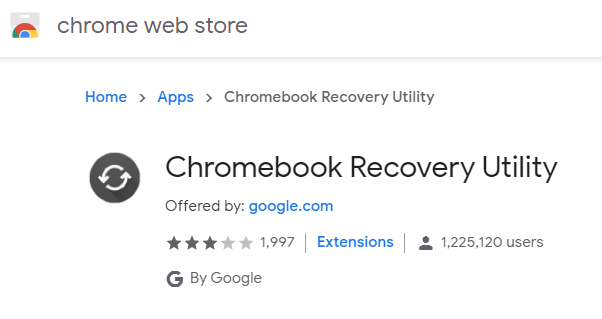
Βήμα 3. Μόλις εγκατασταθεί, θα μεταφερθείτε στη σελίδα του Chrome Apps. Μπορείτε να αποκτήσετε απευθείας πρόσβαση στις εφαρμογές chrome πληκτρολογώντας « chrome://apps/» στη γραμμή διευθύνσεων του προγράμματος περιήγησης Chrome.
Βήμα 4. Επιλέξτε την εφαρμογή Recovery για να ξεκινήσετε τη διαδικασία δημιουργίας ενός δίσκου USB ανάκτησης. Θα χρειαστείτε τουλάχιστον 4 GB USB flash drive που είναι άδειο.
Βήμα 5. Επιλέξτε τον κατασκευαστή και το μοντέλο του Chromebook σας και κάντε κλικ στο Συνέχεια.
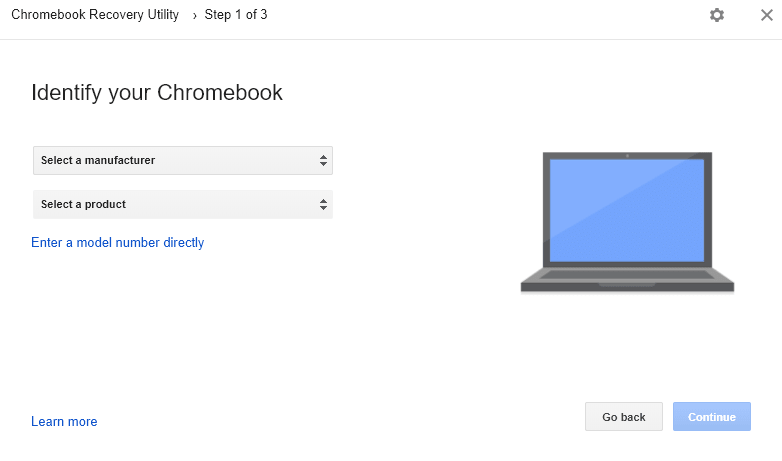
Βήμα 6. Συνδέστε τη μονάδα Flash USB και περιμένετε για λίγο. Τα σημαντικά αρχεία που απαιτούνται για την επαναφορά του Chromebook σας θα αντιγραφούν και θα δημιουργηθεί η μονάδα ανάκτησης USB.
Βήμα 7. Μόλις δημιουργηθεί η μονάδα USB, αποσυνδέστε την και τοποθετήστε την στο επηρεαζόμενο Chromebook. Στην οθόνη θα εμφανιστεί το Chrome OS λείπει ή είναι κατεστραμμένο. Εισαγάγετε ένα σφάλμα Recovery USB Stick και εντοπίστε αυτόματα το δίσκο flash και ξεκινήστε τη διαδικασία ανάκτησης.
Διαβάστε επίσης: Πώς να τραβήξετε στιγμιότυπο οθόνης στο Chromebook
Η τελική λέξη στα βήματα για το Chrome OS λείπει ή έχει καταστραφεί Διορθώσεις σφαλμάτων.
Αυτά είναι τα βήματα για να διορθώσετε το πιο τρομακτικό σφάλμα «Το Chrome OS λείπει ή έχει καταστραφεί » . Μόλις εγκαταστήσετε ξανά το Chrome OS, μπορείτε να επαναφέρετε τα πάντα, χάρη στην Google. Ωστόσο, ο πόνος για την απώλεια δεδομένων είναι, φυσικά, αφόρητος. Η μόνη λύση που μπορεί να μειώσει τον πόνο εάν δεν εξαλειφθεί πλήρως είναι να συνηθίσετε να παίρνετε ένα τακτικό αντίγραφο ασφαλείας των δεδομένων σας. Όλα τα αντίγραφα ασφαλείας δεδομένων που έχουν μεταφερθεί στο Cloud Storage μπορούν να επαναφερθούν σε οποιονδήποτε υπολογιστή με τα σωστά διαπιστευτήρια.
Εάν γνωρίζετε άλλα βήματα που θα μπορούσαν να βοηθήσουν τους χρήστες του Chromebook, αφήστε μια σημείωση στην παρακάτω ενότητα σχολίων. Επίσης, εγγραφείτε στα ιστολόγια Systweak και στο κανάλι YouTube για περισσότερα νέα και ενημερώσεις τεχνολογίας.